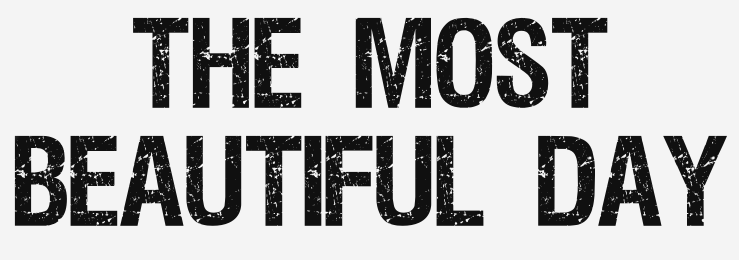 |
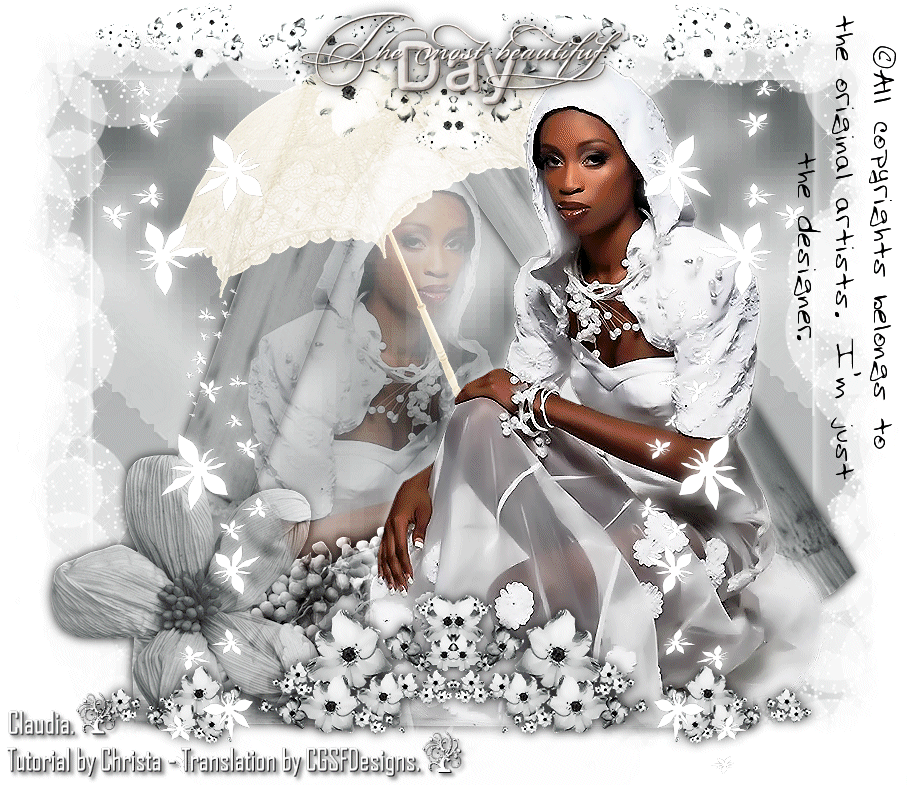
Deze tutorial is auteursrechtelijk beschermd door Valerie, alle rechten voorbehouden.
Elke verspreiding, zonder voorafgaande schriftelijke toestemming is geheel verboden.
Elke gelijkenis met een andere tutorial is puur toeval.
Deze les is geschreven in PSP X3 op 26-09-2011.
En volledig nagekeken en aangepast waar nodig op 19-07-2023 in PaintShop Pro 2019.
Ik heb de persoonlijke toestemming van Valerie om haar lessen te vertalen uit het Frans.
Wil je deze vertaling linken, dan moet je Valerie daarvoor persoonlijk toestemming om vragen !!!
Ik ben alleen maar de vertaler, de auteursrechten liggen volledig bij Valerie.
Merci beaucoup Valerie, que je pouvez traduire vos leçons en Néerlandais.
Claudia.
Materialen :
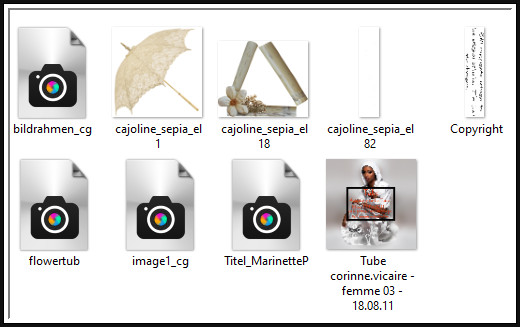
Mocht je problemen hebben bij het openen van de materialen, gebruik dan het gratis programma "7zip".
De tube in deze les is gemaakt door Corinne Vicaire :

Het Scrapmaterialeen werd gemaakt door Cajoline.
De volledig kit kan je kopen door op ondestaande banner te klikken :
Het WordArt werd gemaakt door Marinette :
Gelieve ook de volgende tekst in jou werkje te plaatsen :
(de tekst die ik zelf gemaakt heb, heb ik bij de materialen gestoken, het staat je echter vrij om
zelf een te maken, wel met dezelfde tekst als hieronder)
© All copyrights belongs to the Original artists.
I'm Just the designer.
Filters :
Xero - Improver.
Xenofex 2 - Constellation.
Animatie Shop :
Kleurenpallet :
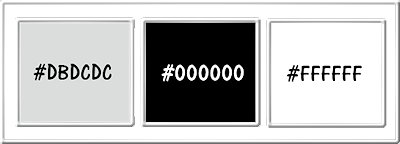
1ste kleur = #DBDCDC
2de kleur = #000000
3de kleur = #FFFFFF
Wanneer je met eigen kleuren werkt speel dan met de mengmodus en/of dekking naar eigen inzicht.
Voorwoord van Christa :
Voor je begint even iets fundamenteels bij het maken van mijn lessen.
Mijn beschrijvingen hebben altijd betrekking met de manier waarop ik mijn lessen maak.
Bij gebruik van andere tubes en materialen moet je eventueel instellingen aanpassen of veranderen om de les te maken.
Elementen dienen dan ook ingekleurd te worden.
Deze dingen worden niet meer in de lessen beschreven.
OK, dan gaan we nu beginnen aan de les.

1.
Ga naar het Kleurenpallet en zet de Voorgrondkleur op de 1ste kleur en de Achtergrondkleur op de 2de kleur.
Open uit de materialen het achtergrondplaatje "image1_cg".
Venster - Dupliceren (of gebruik de sneltoetsen Shift + D).
Sluit het originele bestand, we werken verder op het duplicaat.
Lagen - Dupliceren.
Afbeelding - Formaat wijzigen : 80%, formaat van alle lagen wijzigen niet aangevinkt.
Aanpassen - Scherpte - Verscherpen.
Effecten - Textuureffecten - Mozaïek - antiek :
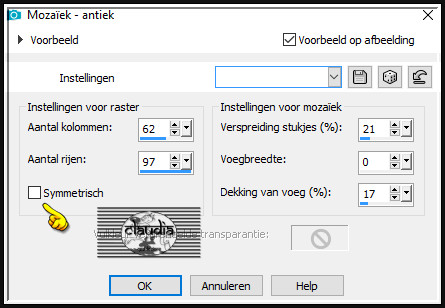

2.
Effecten - 3D-Effecten - Slagschaduw :
kijk even welke schaduwkleur het best bij jouw werkje past
Verticaal = 0
Horizontaal = 0
Dekking = 85
Vervaging = 15
Kleur = 3de kleur of 2de kleur
Open uit de materialen het Scrap-element "bildrahmen_cg".
Bewerken - Kopiëren.
Ga terug naar je werkje.
Bewerken - Plakken als nieuwe laag.
Het frame staat gelijk goed.
Open uit de materialen het Scrap-element "cajoline_sepia_el18".
Bewerken - Kopiëren.
Ga terug naar je werkje.
Bewerken - Plakken als nieuwe laag.
Afbeelding - Formaat wijzigen : 40%, formaat van alle lagen wijzigen niet aangevinkt.
Aanpassen - Scherpte - Verscherpen.
Het driehoekige frame staat gelijk goed.
Aanpassen - Kleurtoon en verzadiging - Inkleuren :
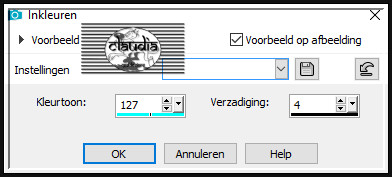
Effecten - 3D-Effecten - Slagschaduw : de instellingen staan goed.

3.
Open uit de materialen de tube "Tube corinne.vicaire - femme 03 - 18.08.11".
Bewerken - Kopiëren.
Ga terug naar je werkje.
Bewerken - Plakken als nieuwe laag.
Plaats de tube iets naar rechts en iets naar beneden :

Lagen - Dupliceren.
Activeer de originele tube laag er net onder in het Lagenpallet (= Raster 4).
Afbeelding - Spiegelen - Horizontaal spiegelen.
Plaats deze tube iets naar onderen en naar links toe :

Lagen - Eigenschappen : zet de Mengmodus van deze laag op Zacht licht.
Activeer de bovenste laag in het Lagenpallet (= Kopie van Raster 4).
Effecten - 3D-Effecten - Slagschaduw : de instellingen staan goed.
Effecten - Insteekfilters - Xero - Improver :
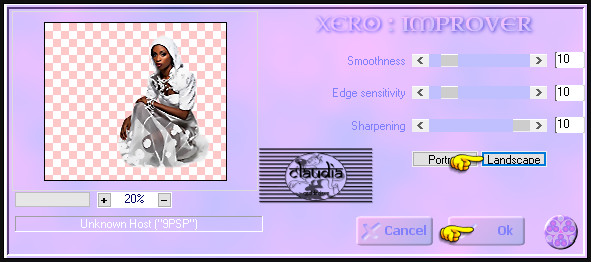

4.
Open uit de materialen het Scrap-element "cajoline_sepia_el1".
Bewerken - Kopiëren.
Ga terug naar je werkje.
Bewerken - Plakken als nieuwe laag.
Afbeelding - Formaat wijzigen : 2 x 50% en 1 x 70%, formaat van alle lagen wijzigen niet aangevinkt.
Afbeelding - Vrij roteren :
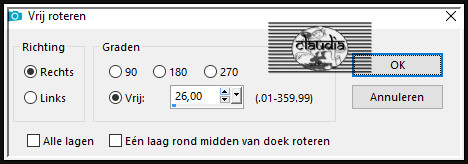
Aanpassen - Scherpte - Verscherpen.
Plaats het element
zoals op het voorbeeld :
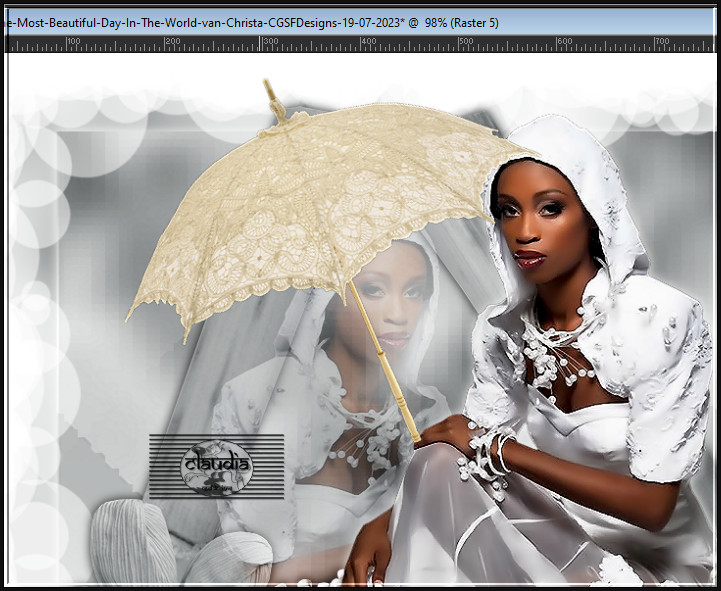
Lagen - Schikken - Omlaag.
Lagen - Eigenschappen : zet de Mengmodus van deze laag op Bleken.
Open uit de materialen het Scrap-element "flowertub".
Bewerken - Kopiëren.
Ga terug naar je werkje.
Bewerken - Plakken als nieuwe laag.
Lagen - Schikken - Vooraan.
Effecten - Insteekfilters - Xero - Improver : de instellingen staan goed.
Plaats het element onderaan je werkje :

Lagen - Dupliceren.
Afbeelding - Spiegelen - Verticaal spiegelen (= Omdraaien).
Plaats het element bovenaan je werkje :

Lagen - Schikken - 2 x Omlaag schikken.
Lagen - Eigenschappen : zet de Mengmodus van deze laag op Hard licht.
Activeer de bovenste laag in het Lagenpallet (= Raster 6).
Effecten - 3D-Effecten - Slagschaduw : de instellingen staan goed.
Effecten - Insteekfilters - Xero - Improver : de instellingen staan goed.
Open uit de materialen het Scrap-element "cajoline_sepia_el82".
Bewerken - Kopiëren.
Ga terug naar je werkje.
Bewerken - Plakken als nieuwe laag.
Afbeelding - Formaat wijzigen : 2 x 50%, formaat van alle lagen wijzigen niet aangevinkt.
Plaats het element links op je werkje :

Effecten - 3D-Effecten - Slagschaduw : de instellingen staan goed.
Lagen - Dupliceren.
Afbeelding - Spiegelen - Horizontaal spiegelen.
Open uit de materialen het WordArt "Titel_MarinetteP".
Bewerken - Kopiëren.
Ga terug naar je werkje.
Bewerken - Plakken als nieuwe laag.
Plaats de tekst bovenaanje werkje :
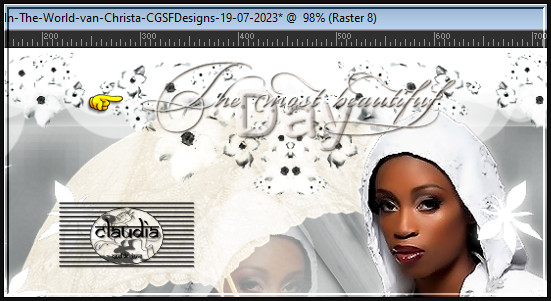
Ik heb de tekst nog een Slagschaduw gegeven om deze beter te laten uitkomen.
Open uit de materialen de tekst "Copyright" of typ zelf deze tekst.
Bewerken - Kopiëren.
Ga terug naar je werkje.
Bewerken - Plakken als nieuwe laag.
Plaats de tekst naar eigen inzicht.
Lagen - Nieuwe rasterlaag.
Plaats hierop jouw watermerkje e/o copyright-licentienummer als je een betaal tube gebruikt.

5.
![]()
Activeer de 3de laag onderaan in het Lagenpallet (= Raster 2).
Lagen - 2 x Dupliceren :
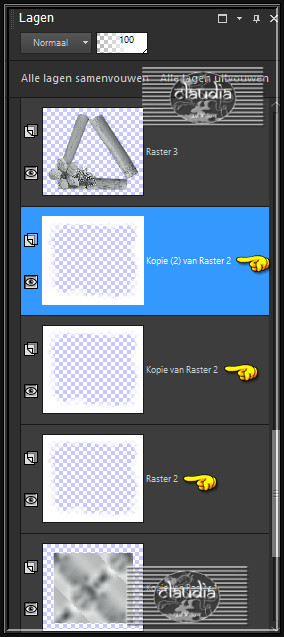
Op de bovenste van deze 3 lagen (= Kopie (2) van Raster 2) pas je het volgende filter toe.
Effecten - Insteekfilters - Alien Skin Xenofex 2.0 - Constellation :
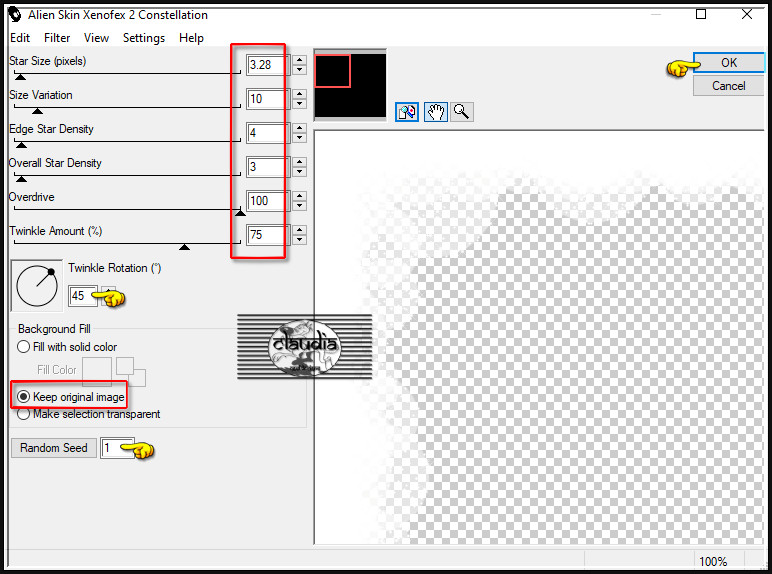
Zet de zichtbaarheid uit van deze laag door op het oogje te klikken in het Lagenpallet.
Activeer de laag eronder (= Kopie van Raster 2).
Effecten - Insteekfilters - Alien Skin Xenofex 2.0 - Constellation : (klik niet op Random Seed)
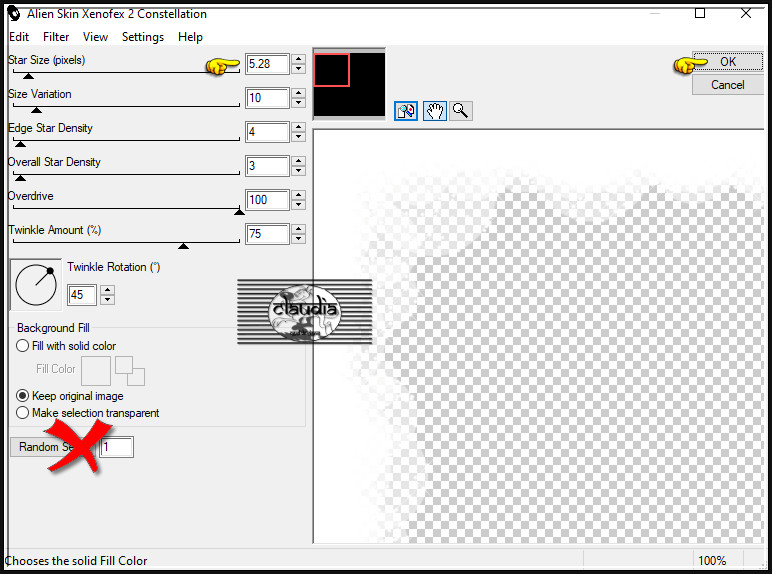
Zet de zichtbaarheid uit van deze laag door op het oogje te klikken in het Lagenpallet.
Activeer de laag eronder (= Raster 2).
Effecten - Insteekfilters - Alien Skin Xenofex 2.0 - Constellation :
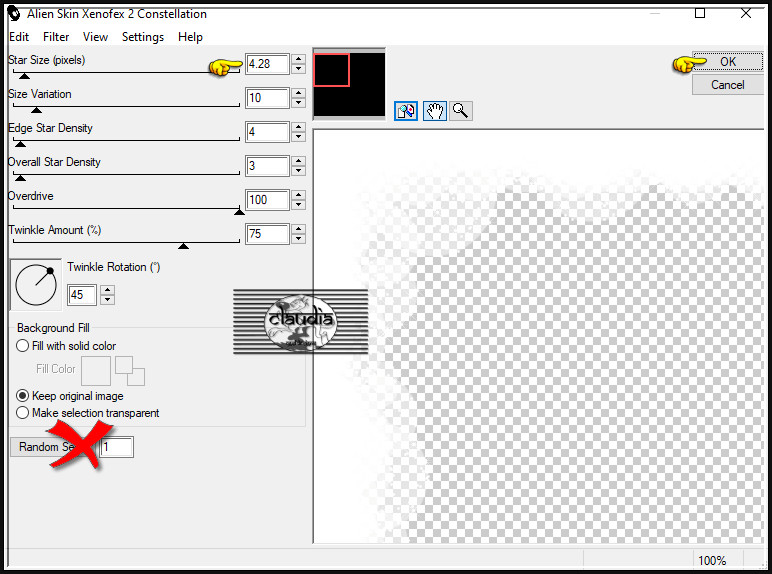
Laat de zichtbaarheid van deze laag aan !!!
Het Lagenpallet ziet er nu zo uit :


6.
"Raster 2" is de actieve laag (= de 1ste van de 3 lagen).
Bewerken - Kopiëren Speciaal - Samengevoegd kopiëren !!!
![]()
OPEN NU ANIMATIE SHOP (= AS).
![]()
Bewerken - Plakken - Als nieuwe animatie.
Ga terug naar PSP.
![]()
Zet de zichtbaarheid van de laag "Raster 2" uit en open en activeer de laag er net boven (= Kopie van Raster 2).
Bewerken - Kopiëren Speciaal - Samengevoegd kopiëren !!!
Ga terug naar AS.
![]()
Bewerken - Plakken - Na actieve frame.
Ga terug naar PSP.
![]()
Zet de zichtbaarheid van de laag "Kopie van Raster 2" uit en open en activeer de laag er net boven (= Kopie (2) van Raster 2).
Bewerken - Kopiëren Speciaal - Samengevoegd kopiëren !!!
Ga terug naar AS.
![]()
Bewerken - Plakken - Na actieve frame.
We blijven nu in AS.
Bewerken - Alles selecteren.
Kijk even hoe de animatie loopt door op dit icoontje te klikken :
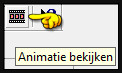
De animatie stoppen doe je door op hetzelfde icoontje te klikken.
Bestand - Opslaan als GIF-formaat.
En hiermee ben je aan het einde gekomen van deze mooie les van Christa.
© Claudia - Juli 2023.









